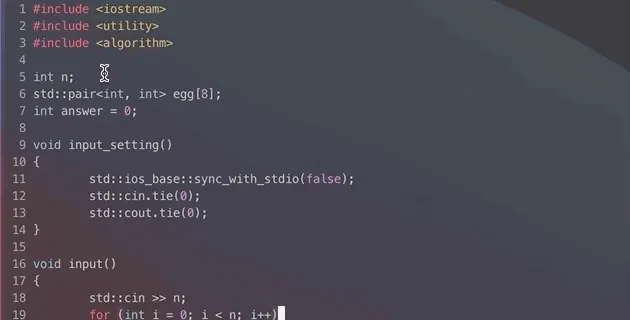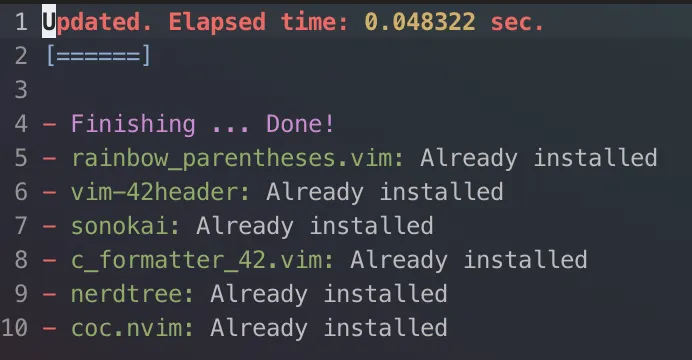왜 좋은데?????
vscode를 쓰다가 vim으로 넘어가면 그리워지는 그 기능..
그것은 바로...자동완성..!(에러까지 알려주는 편리함까지 ㅠㅠ)
어떻게 하는데!!!!!
2.
coc.nvim 설치
•
nodejs가 설치되어 있지 않다면 설치하자
curl -sL install-node.now.sh/lts | bash
Shell
복사
가 되지 않는다면..homebrew를 통해서 nodejs를 설치해보자
◦
homebrew 설치
/bin/bash -c "$(curl -fsSL https://raw.githubusercontent.com/Homebrew/install/master/install.sh)"
Shell
복사
◦
nodejs 설치
brew install node
Shell
복사
nodejs설치가 완료되면 터미널에 node -v 명령어를 통해서 버전을 확인할 수 있다.
•
.vimrc 에 아래 코드를 작성하고 , normal mode에서 :PlugInstall 실행
call plug#begin('~/.vim/plugged') 과 call plug#end() 사이에 우리가 설치할 플러그인들을 적고 :PlugInstall을 실행하면 설치가 된다
정상적으로 진행이 된다면 아래와 비슷한 결과가 나온다(coc.nvim이 설치됐는지 확인)
다른 플러그인들은 개인의 취향에 맞게 향후에 설치하면됨.
3.
각 언어에 대한 Language Server 설정 필요
•
vim을 열어 normal mode에서 다음 명령어를 통해 Extension 설치
:CocInstall coc-clangd coc-json
Shell
복사
c 언어에 대한 설정이기 때문에 다른 언어를 위해서는 또 추가를 해주면 됨
22.03.10 추가
java를 추가하고 싶으면 coc-java 또한 CocInstall해주면 됨(Thanks to )
•
설치결과를 vim의 normal mode에서 확인 가능
:CocList extensions
Shell
복사
4.
3번까지의 결과 작동이 되지 않는다면..!
•
clang이 설치되어 있지 않거나 업데이트 필요
brew install clang-format
Shell
복사
•
vim의 normal mode에서 아래 명령어를 사용하여 파일 내용 전체를 지우고 저장
:CocConfig
Shell
복사
명령어 사용 후 반드시 저장!!→ ~/.vim/coc-settings.json
파일이 처음부터 비어있다면 당황하지말고 저장.
그리고 normal mode에서 아래 명령어를 바로 실행하자.
:CocCommand clangd.install
Shell
복사
만약 이 명령어가 실행이 되지 않는다면 vim tmp.c 처럼 파일명을 포함시켜서 vim을 실행시키고 다시 명령어를 사용해보자
:CocCommand clangd.install이 정상적으로 완료가 되었다면 :ConConfig로 확인해보면 아래의 내용이 있어야 한다.
그래도 되지 않는다면...직접 위의 내용을 추가해보자..자신의 경로에 맞게..
다양한 language server